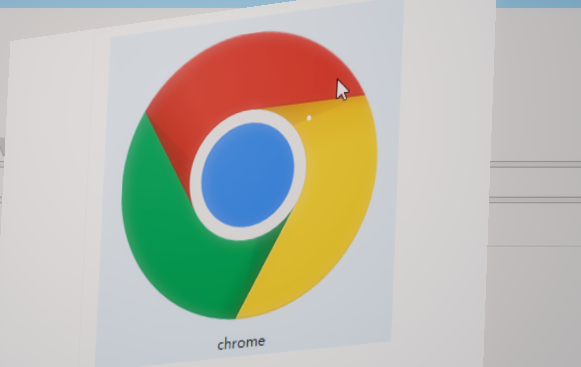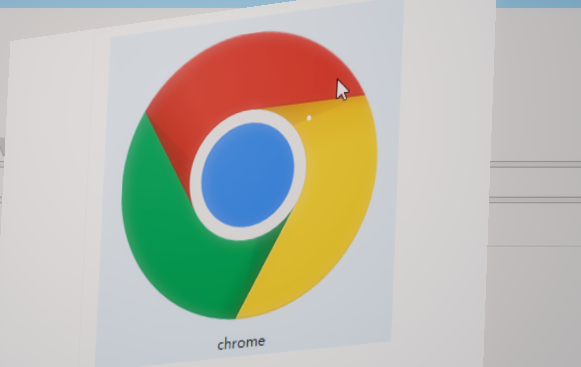
以下是关于Google Chrome浏览器下载及
密码管理设置教程的内容:
1.
谷歌浏览器下载:打开浏览器,进入Google官方网站。在官网首页或下载页面,找到Chrome浏览器的下载链接,点击下载。下载完成后,找到安装文件并双击运行。按照安装向导的提示,选择安装路径等选项,然后点击“安装”按钮。等待安装完成,即可在桌面上看到Google Chrome的快捷方式。
2. 密码管理设置:打开谷歌浏览器,点击右上角的三个点,选择“设置”,在左侧栏中,点击“
自动填充”,再点击“密码管理器”。确保“显示‘保存密码’提示 (当可用时)”选项前面的复选框被选中,这样在网站上登录时,浏览器会询问是否保存密码。若要添加新密码,点击“添加”按钮,输入网站的URL、用户名和密码,然后点击“保存”。之后访问该网站时,浏览器会自动填充登录凭据。
3. 密码导出与导入:在密码管理页面中,点击右上角的三个点图标,选择“导出密码”。Chrome会提示输入计算机的登录密码以确认身份,输入后,Chrome会将密码保存为一个CSV文件,并自动下载到默认下载文件夹中。若要将密码导入到其他设备或浏览器中,可在目标设备上打开Chrome浏览器,进入“设置” -> “自动填充” -> “密码”,点击右上角的三个点图标,选择“导入密码”,然后选择之前导出的CSV文件进行导入。
综上所述,通过掌握这些基本的下载方法和解决数据同步问题的技巧,用户可以更好地享受Chrome浏览器带来的便捷和高效。